Final Cut Camera je aplikace s intuitivním manuálním ovládáním, které je nezbytné pro profesionální nahrávání videa.
Rok co rok je iPhone nejlepším chytrým telefonem pro natáčení videa. Jako filmař to mohu potvrdit. V současné době vlastním iPhone 15 Pro Max a velmi si užívám každé vytváření obsahu a natáčení videa pomocí iPhonu. Víme, že Apple si zakládá na jednoduchosti, a to se přenáší i do aplikace fotoaparátu. I když se v ní dají některá nastavení upravit, z větší části jde jen o „zamiř a foť“.
To je skvělé pro lidi, kteří nejsou tak technicky zdatní, protože díky kvalitě objektivů a algoritmům a softwaru společnosti Apple můžete dosáhnout neuvěřitelného výsledku jen se základními znalostmi. Pro ty z nás, kteří iPhone používají profesionálněji, však vznikla „mezera“.
Final Cut Camera je aplikace pro záznam videa, o které snil každý profesionál.
Aplikace Final Cut Camera obsahuje to, co většina tvůrců obsahu při natáčení videa pomocí iPhonu potřebuje. V obchodě App Store je mnoho alternativ, bezplatných i placených, ale nemají tak jednoduché rozhraní a často vás zahltí velkým množstvím možností. Musíme mít na paměti, že jednou ze silných stránek používání iPhonu jako profesionální videokamery je to, že je vždy připraven během vteřiny a nosíme ho stále u sebe. Proto musí být nastavení profesionální videokamery jednoduché a přehledné.
Zde jsou možnosti a nastavení aplikace Final Cut Camera
Aplikace Final Cut Camera přináší do iPhonu základní nastavení a úpravy, které jsme dosud v tradiční aplikaci fotoaparátu neměli. Mluvíme o ručním ovládání ostření, vyvážení bílé atd. Jedná se o možnosti a nastavení dostupné v aplikaci Final Cut Camera.
Výběr kodeku a kvalita záznamu
Jednoduchým a přímým způsobem můžeme na stejné obrazovce nahrávání zvolit, zda chceme nahrávat v rozlišení 4K nebo 1080p, počet snímků za sekundu, zda se jedná o HDR, SDR nebo LOG, a nakonec, zda chceme nahrávat v HEVC nebo Apple ProRes. Podle toho, jaký typ záznamu se chystáme pořídit, vybereme jeden nebo druhý. Dobré je, že nyní můžeme zvolit pouhými dvěma klepnutími.
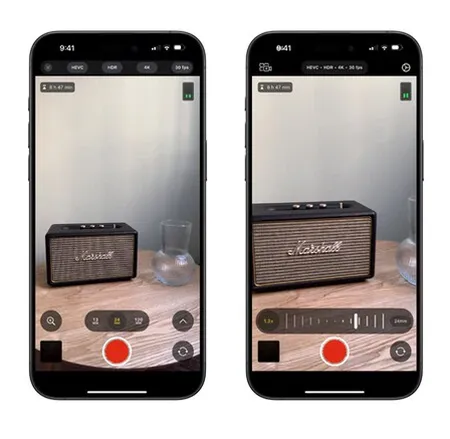
Výběr objektivu a skutečný zoom
V aplikaci Final Cut Camera můžete na iPhonu vybírat objektiv pro nahrávání, jako byste měnili objektivy na profesionální kameře. To znamená, že mezi nimi nebude docházet k nechtěnému přeskakování. To je běžná věc, která se stává u běžné aplikace fotoaparátu, a stává se to zejména u teleobjektivu. iPhone za vás rozhodne, zda použijete teleobjektiv, nebo hlavní fotoaparát, na základě světla v místě, kde nahráváte. Problém spočívá v tom, že jste možná zvolili zoom x5, iPhone pochopí, že je málo světla, a zvolí fotoaparát x1 a použije digitální ořez. To se mi stává neustále a ve Final Cut Camera to řeším tak, že si vyberu objektiv, kterým chci natáčet, aniž by iPhone rozhodoval za mě.
Ruční vyvážení bílé, ostření a ovládání expozice
Vyvážení bílé je dalším bodem, kde má iPhone tendenci zmatkovat, a oko profesionála dokáže poznat, zda jsou tóny příliš nazelenalé nebo nažloutlé. Díky aplikaci Final Cut Camera můžeme vyvážení bílé zvolit ručně, takže ho budeme mít vždy přesně takové, jaké se nám líbí.
Totéž se děje se zaostřením a jednou z nejčastějších praktik profesionálních videí je začít scénu rozostřenou a posunout zaostření směrem k danému objektu. To v aplikaci fotoaparátu nebylo možné. V aplikaci Final Cut Camera máme k dispozici volič zaostření, kterým můžeme pohybovat.
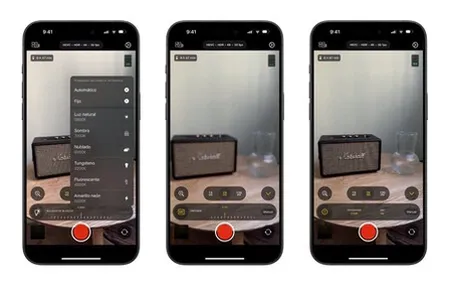
Expozici lze také zvolit na základě rychlosti závěrky a hodnoty ISO. To je nezbytné, pokud chceme nahrávat v tmavém prostředí a mít možnost kontrolovat úroveň zrnitosti nebo šumu ve videu. Abychom se vyhnuli přepálenému obrazu, můžeme v nastavení aplikace Final Cut Camera aktivovat indikátor expozice.
Vodítka, Focus Peaking a výběr zvukového vstupu
Aplikace Final Cut Camera disponuje profesionálními nástroji, jako je Focus Peaking, který vám pomocí zeleného obrazce pomůže zjistit, kde se skutečně nachází zaostření. Kromě toho můžeme přidat vodítka pro záznam ve formátu 1:1 nebo 4:3. A nakonec můžeme zvolit zdroj zvukového vstupu, zda chceme pořídit zvukový mikrofon nebo externí mikrofon.
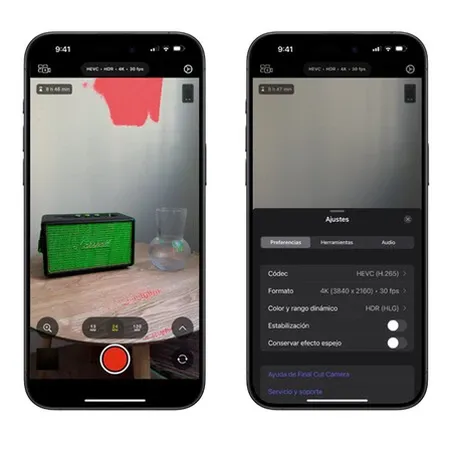
Nahrávání z více kamer pomocí aplikace Final Cut Camera
Kromě všech nastavení nám aplikace Final Cut Camera přináší možnost pořizování záznamů z více kamer. To je velmi užitečné pro videa na YouTube nebo i pro natáčení krátkých filmů , kde máte k dispozici pouze jednu možnost záznamu. Ať už proto, že se dotyčný namočí, rozbije nějakou součástku nebo něco jiného. Můžete se připojit k jinému iPhonu nebo iPadu a pořídit společný záznam.
Aplikace Final Cut Camera je zdarma a je kompatibilní s velkým množstvím iPhonů.
Nejlepší na aplikaci Final Cut Camera je, že je zcela zdarma. Pokud jste tedy profesionál, nemusíte investovat do nové aplikace pro natáčení videa. A na druhou stranu, pokud se chcete začít věnovat nahrávání videa profesionálnějším způsobem, můžete vyzkoušet aplikaci Final Cut Camera a začít postupovat jako filmař.
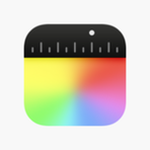
Final Cut Camera
Aplikace Final Cut Camera vám dává kontrolu nad celou produkcí videa pomocí intuitivního a profesionálního ovládání.
Co se týče kompatibility, aplikaci Final Cut Camera budete moci nainstalovat na iPhone Xs nebo novější s iOS 17.4 nebo novějším. Je tedy pravděpodobné, že budete mít zařízení kompatibilní s touto skvělou aplikací pro profesionální natáčení videa pomocí iPhonu.


